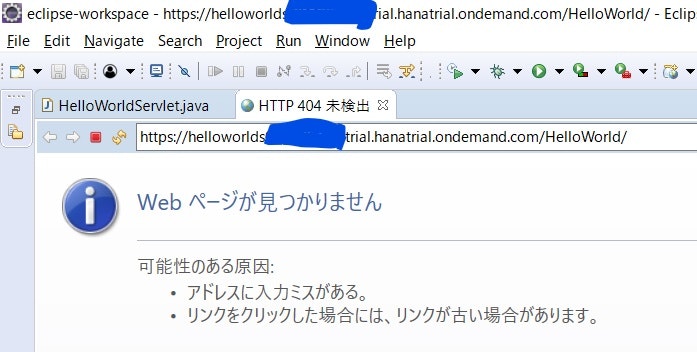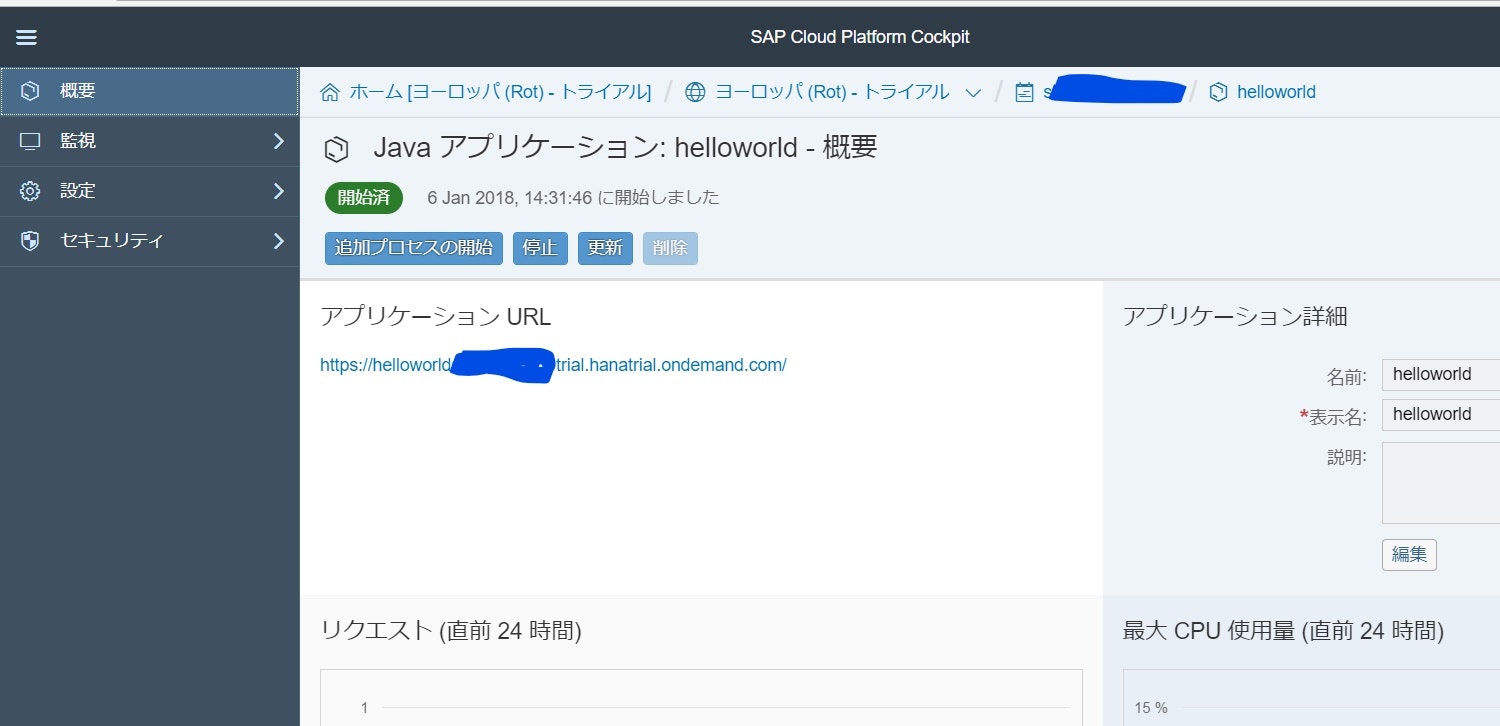はじめに
SAP Cloud Platform(SAP CP)のトライアルの第2回目です。
今回は以下の記事を参考に、Java application(Helloworldプログラム)の作成から、Java applicationをSAP CPへデプロイするところまでやりました。
触ってみよう!SAPのPaaS――第2回:SAP HANA Cloud Platform上にJava application(Hello World)をデプロイするまでの手順
この記事は2015年7月時点の情報のため、
記事との差分を中心に記述します(2018年1月時点)。
※手順4.SAP HANA Cloud Platformにてエラー発生。調査中です
環境
- Windows10 64bit
(記事のOSはWindows7) -
SAP Cloud Platform Tools for Javaのセットアップ済
(トライアルの1回目)
手順
※ここからは、参照元の記事の項番とリンクした内容で記載します
1.Dynamic Web Projectの作成 @Eclipse
★差異あり
メニューパスが少し変わってました。
Eclipseを開いてwindowsタブ→Perspective→Open Perspective→Other
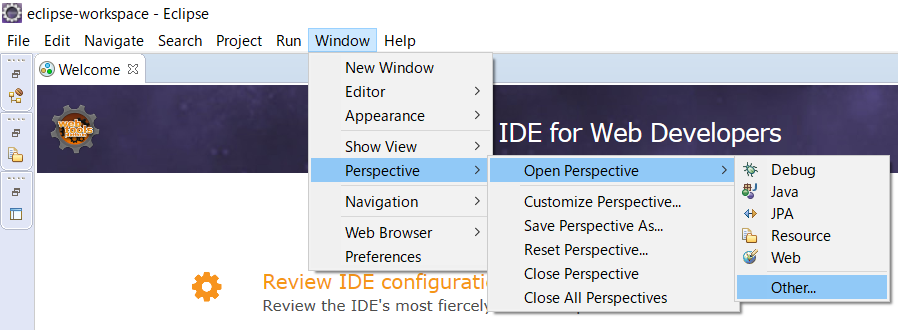
※Dynamic Web Project作成のwindowでは、configurationに”Default Configuration for Java”が選択されていました
2.Hello World Servletの作成 @Eclipse
★差異あり
コードのコピー元のダブルクォーテーションが誤ってました(設定なのかな?)
誤:“Hello World!”
正:"Hello World!"
3.ローカル環境での実行 @ローカルPC上
★差異なし
4.SAP HANA Cloud Platformでの実行 @SAP HANA Cloud Platform
★差異あり(エラーあり→解消)
SAP CPへのデプロイは完了してるようですが、記載されているアプリケーションURLは存在していませんでした。
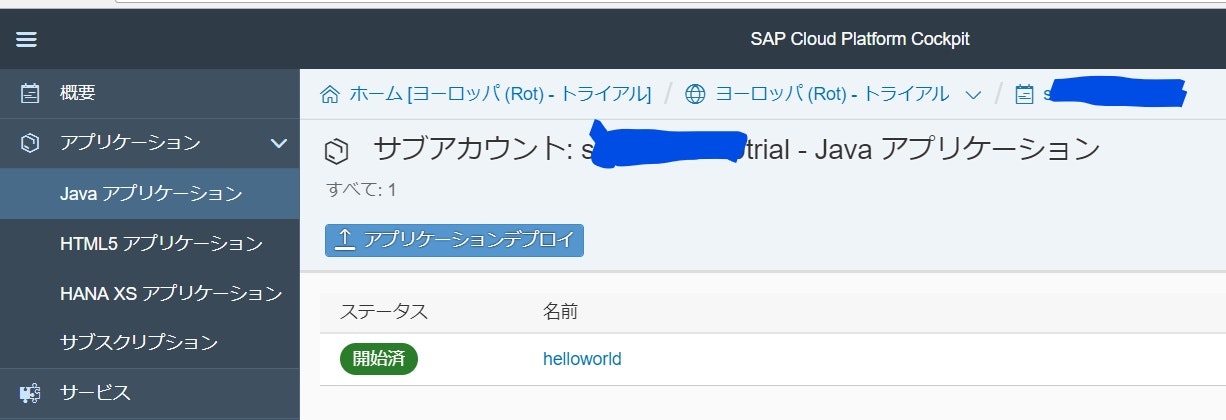
2018/1/10追記
Eclipseの設定で、JREのバージョンを8→7に変更したところ、エラーが解消しました。
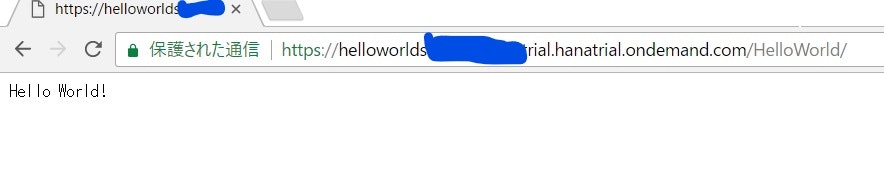
まとめ
引き続きエラー原因の調査は行いますが、一旦おしまい
引き続き、SAP CPのトライアルを進めていきたいと思います。
※はてなブログで経緯などを追記